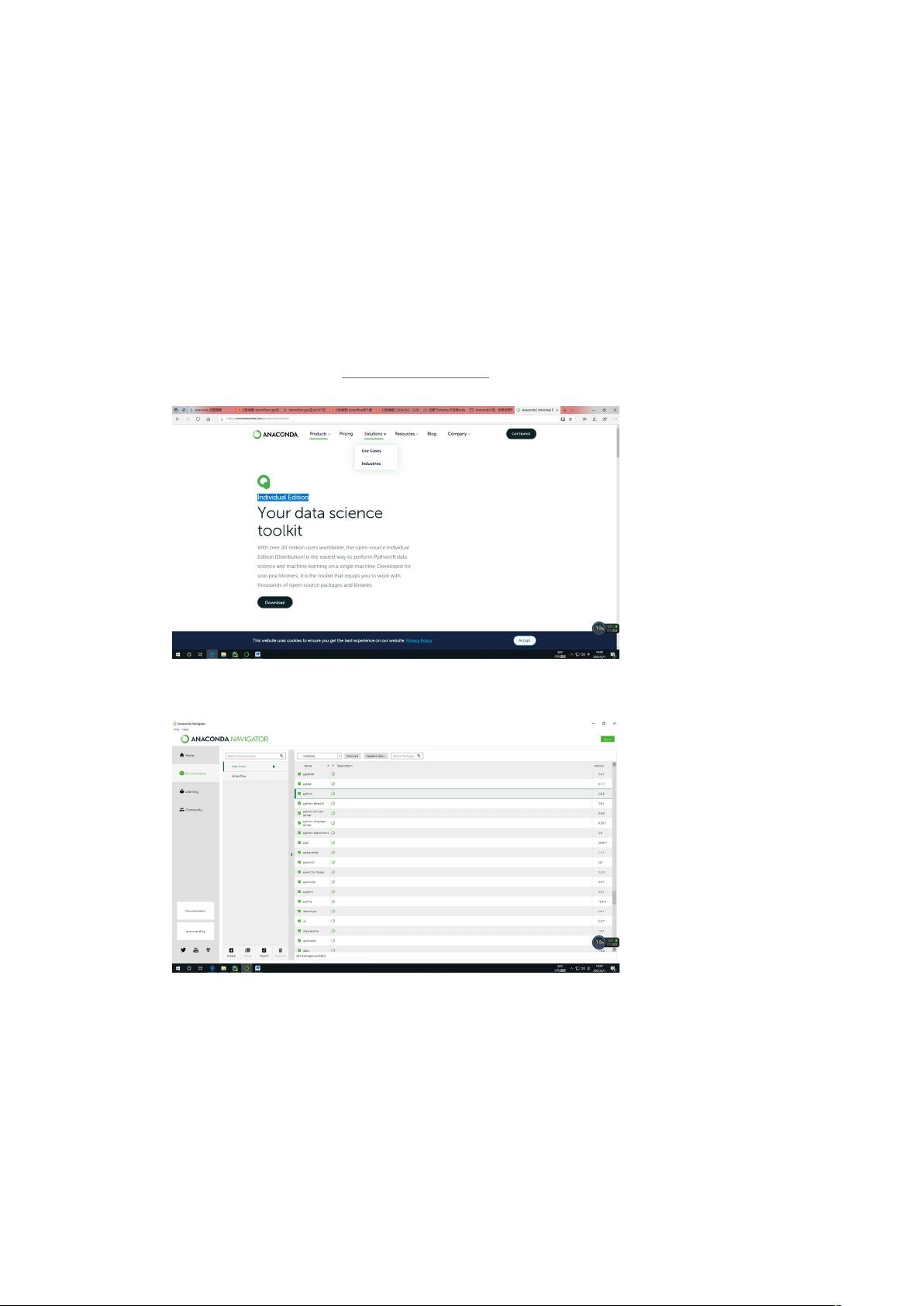Windows10配置Tensorflow-GPU+Keras深度学习环境指南
需积分: 5 24 浏览量
更新于2024-08-29
收藏 3.7MB DOCX 举报
"win10下tensorflowgpu+keras开发环境配置教程"
在Windows 10系统上搭建TensorFlow GPU和Keras的深度学习开发环境是一个关键步骤,这将使你能够在本地计算机上运行高效的机器学习和人工智能项目。下面将详细阐述配置过程中涉及的各个步骤。
1. Anaconda安装
Anaconda是一款流行的开源数据科学平台,它提供了Python环境管理器以及预装了大量科学计算库。首先,你需要访问Anaconda官网(www.anaconda.com/)下载个体版安装程序,并按照指示进行安装。安装完成后,你会看到一个名为"base"的环境,里面包含Python的最新版本。请注意不要在这个环境中安装TensorFlow,而是要创建新的环境来管理TensorFlow和Keras。
2. CUDA安装
CUDA是NVIDIA提供的编程接口,用于利用GPU进行高性能计算。在安装CUDA之前,你需要检查你的NVIDIA驱动以确定兼容的CUDA版本。在NVIDIA控制面板中查看系统信息,找到CUDA版本。本例中,推荐的CUDA版本为10.0.130。你可以从NVIDIA官方网站或提供的百度网盘链接下载对应版本的CUDA,然后进行自定义安装。安装完成后,使用`nvcc -V`命令检查CUDA是否安装成功。
3. CuDNN安装
CuDNN是CUDA的加速库,用于深度神经网络的训练和推理。选择与CUDA和TensorFlow版本相匹配的CuDNN版本非常重要。这里选择了CUDA 10.0搭配CuDNN 7.4。下载合适的CuDNN版本后,按照官方指导将其解压到CUDA安装目录的相应位置。确保正确设置了环境变量,以便TensorFlow可以找到CuDNN库。
4. 新环境创建
使用Anaconda创建一个新的环境,专门用于TensorFlow-GPU和Keras。打开Anaconda Prompt,输入以下命令创建环境:
```
conda create -n tensorflow_gpu python=3.x
conda activate tensorflow_gpu
```
这里的`tensorflow_gpu`是环境名,`3.x`代表所需的Python版本。
5. TensorFlow-GPU安装
在新创建的环境中安装TensorFlow-GPU版本:
```
pip install tensorflow-gpu==2.0.0
```
请确保安装的TensorFlow-GPU版本与你的CUDA和CuDNN版本兼容。
6. Keras安装
接着,安装Keras库,它是TensorFlow的一个高级API:
```
pip install keras
```
7. PyCharm安装及配置
PyCharm是一款流行的Python集成开发环境,对于深度学习项目非常有用。从JetBrains官网下载并安装PyCharm。在PyCharm中,设置你的解释器为刚刚创建的`tensorflow_gpu`环境,这样你就可以在该环境中编写和运行代码了。
至此,你已经在Windows 10系统上成功配置了TensorFlow-GPU和Keras的开发环境。现在你可以开始编写和运行深度学习模型,进行目标检测等任务。记得随时更新你的软件和库,以保持最佳性能和兼容性。
914 浏览量
1775 浏览量
282 浏览量
2024-02-19 上传
1388 浏览量
173 浏览量
449 浏览量
2203 浏览量
2160 浏览量
ttssa121
- 粉丝: 1
最新资源
- 数据流图绘制实践与软件设计应用
- Struts 实现分页示例与详解
- InfoQ中文站:Struts2.0开发技巧与整合策略PDF免费下载
- 深入理解Jakarta Struts:MVC框架解析
- Oracle9i数据库管理实务讲座全解
- Java与XML技术在企业级平台的应用
- 基于Web Service的分布式工作流管理系统实现
- 《算法导论》习题解答:优化排序方法与注意事项
- 数据结构教程:从基础到实践
- 面向对象分析与设计:创建健壮软件系统的基石
- JPA注解:简化Java EE 5 EJB持久化,POJO转实体
- 理解LDAP:轻量级目录访问协议详解
- Linux基础命令与管理工具操作指南
- Linux Apache配置指南:搭建Web服务器
- MFC程序设计入门解析
- VC入门捷径:扎实基础与策略建议